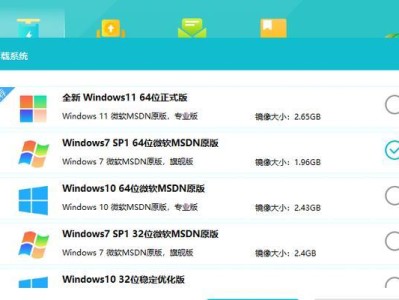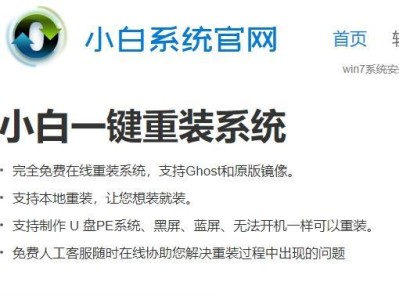随着技术的发展,笔记本电脑的性能越来越强大。为了提升系统的响应速度和运行效率,许多用户选择将传统机械硬盘(HDD)替换为固态硬盘(SSD)。本教程将向您展示如何在笔记本上安装Windows7系统,并充分利用SSD的优势。
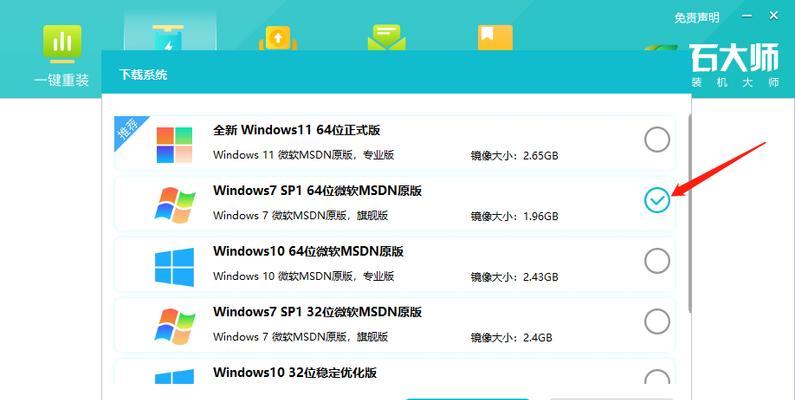
1.确认SSD兼容性
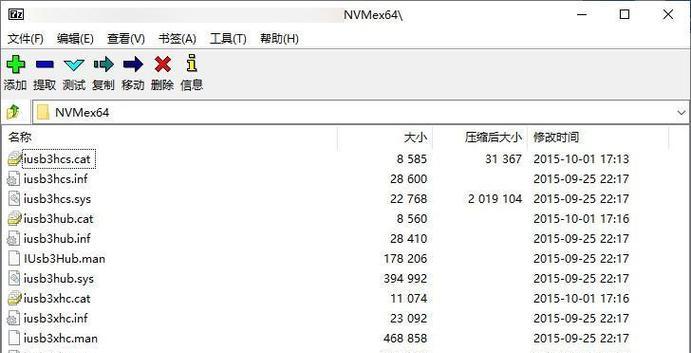
在开始安装之前,您需要确保您购买的SSD与您的笔记本兼容。查看SSD的规格和接口类型,并与您的笔记本的规格进行对比。
2.准备安装介质
您需要准备一个可启动的Windows7安装U盘或光盘。如果您没有安装介质,可以在Microsoft官网上下载Windows7ISO文件,并使用U盘制作工具或刻录软件创建可启动U盘或光盘。
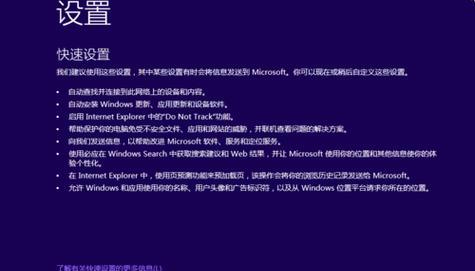
3.备份重要数据
在进行任何系统更改之前,务必备份您重要的数据。将重要文件复制到外部硬盘或云存储中,以免意外数据丢失。
4.关闭笔记本并拆卸电池
在安装SSD之前,确保关闭笔记本,并取下电池。这样做可以确保您的安全,并避免在操作过程中损坏硬件。
5.拆卸原有硬盘
打开笔记本的底部盖,并找到原有机械硬盘所在的位置。使用螺丝刀解开固定螺丝,并将硬盘从连接器上取下。
6.安装SSD
将SSD插入到原有硬盘的位置,并使用固定螺丝将其固定在笔记本上。确保SSD与连接器紧密接触,以充分利用其性能。
7.启动笔记本并进入BIOS设置
重新连接电池,并启动笔记本。在开机过程中,按下相应的按键(通常是Del或F2)进入BIOS设置。
8.设置SSD为启动设备
在BIOS设置中,找到启动选项,并将SSD设为第一启动设备。这将确保在系统启动时使用新安装的SSD。
9.保存设置并重启
退出BIOS设置时,请保存更改并重启笔记本。现在,笔记本应该会从SSD启动,并显示Windows7安装界面。
10.安装Windows7系统
按照屏幕上的提示,选择语言、时区等设置,并继续安装过程。选择SSD作为安装目标,并完成Windows7的安装。
11.安装驱动程序
完成Windows7安装后,您需要安装笔记本的相应驱动程序。从笔记本制造商的官方网站下载并安装适用于您的笔记本型号的驱动程序。
12.更新系统和软件
通过WindowsUpdate功能更新系统,以确保您的系统安全性和性能得到最新改进。同时,更新已安装的软件以提高其兼容性和稳定性。
13.安装常用软件和工具
根据您的需求,安装常用软件和工具,如办公套件、浏览器、杀毒软件等。这些软件将提供更好的使用体验和更高的工作效率。
14.还原备份的数据
在安装完所需的软件后,将之前备份的重要数据复制回SSD。确保所有文件和文件夹都恢复到正确的位置。
15.优化系统设置
对Windows7系统进行一些优化设置,如关闭不必要的启动项、调整系统性能设置等。这将使您的系统更加稳定、流畅。
通过本教程,您已经了解了如何在笔记本上安装Windows7系统,并充分发挥SSD的优势。遵循这些步骤,您将能够提高系统的响应速度和运行效率,为您的工作和娱乐带来更好的体验。记住备份重要数据,并小心操作,祝您成功安装Windows7系统!